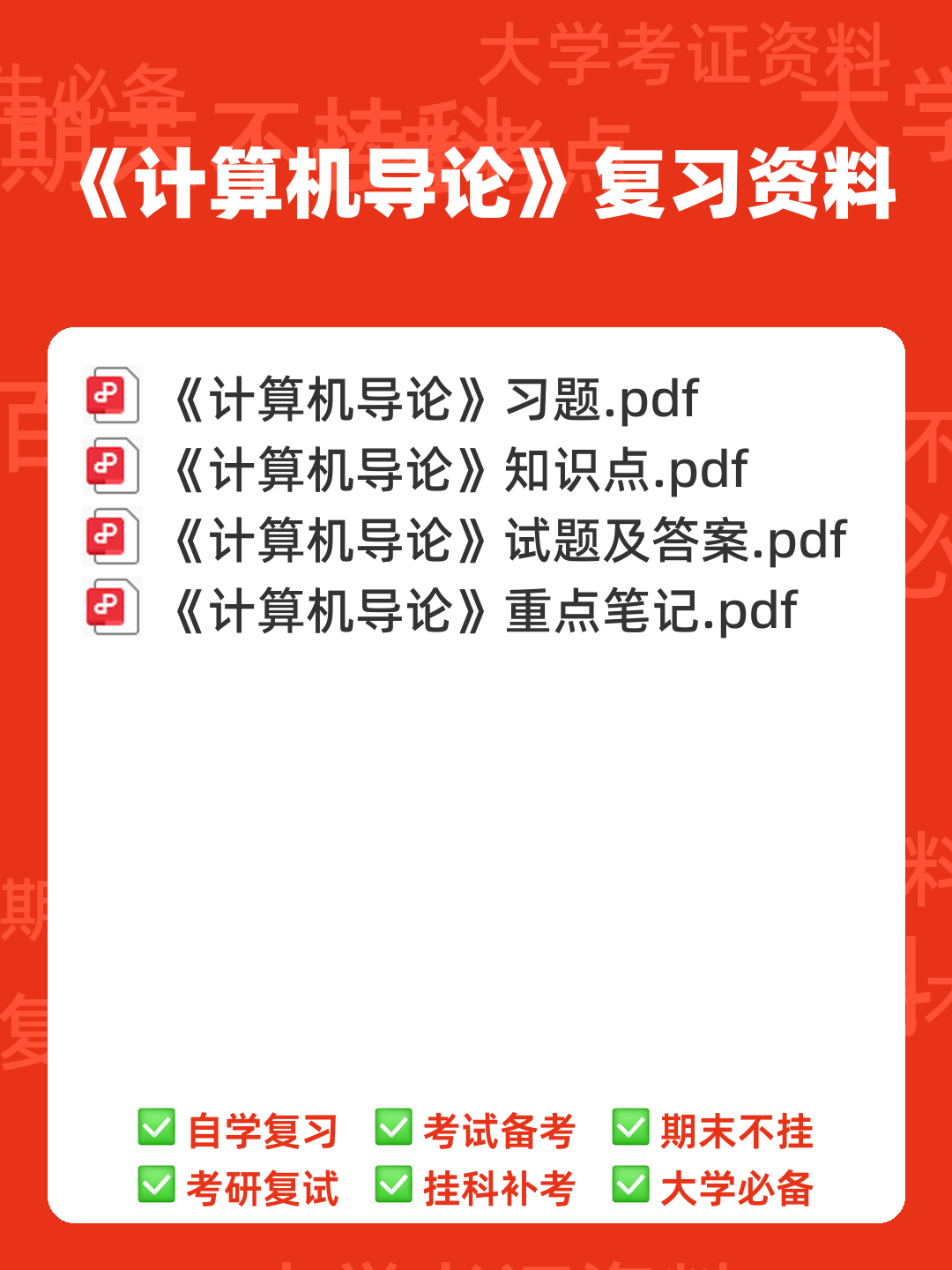
第 1 页 / 共 9 页
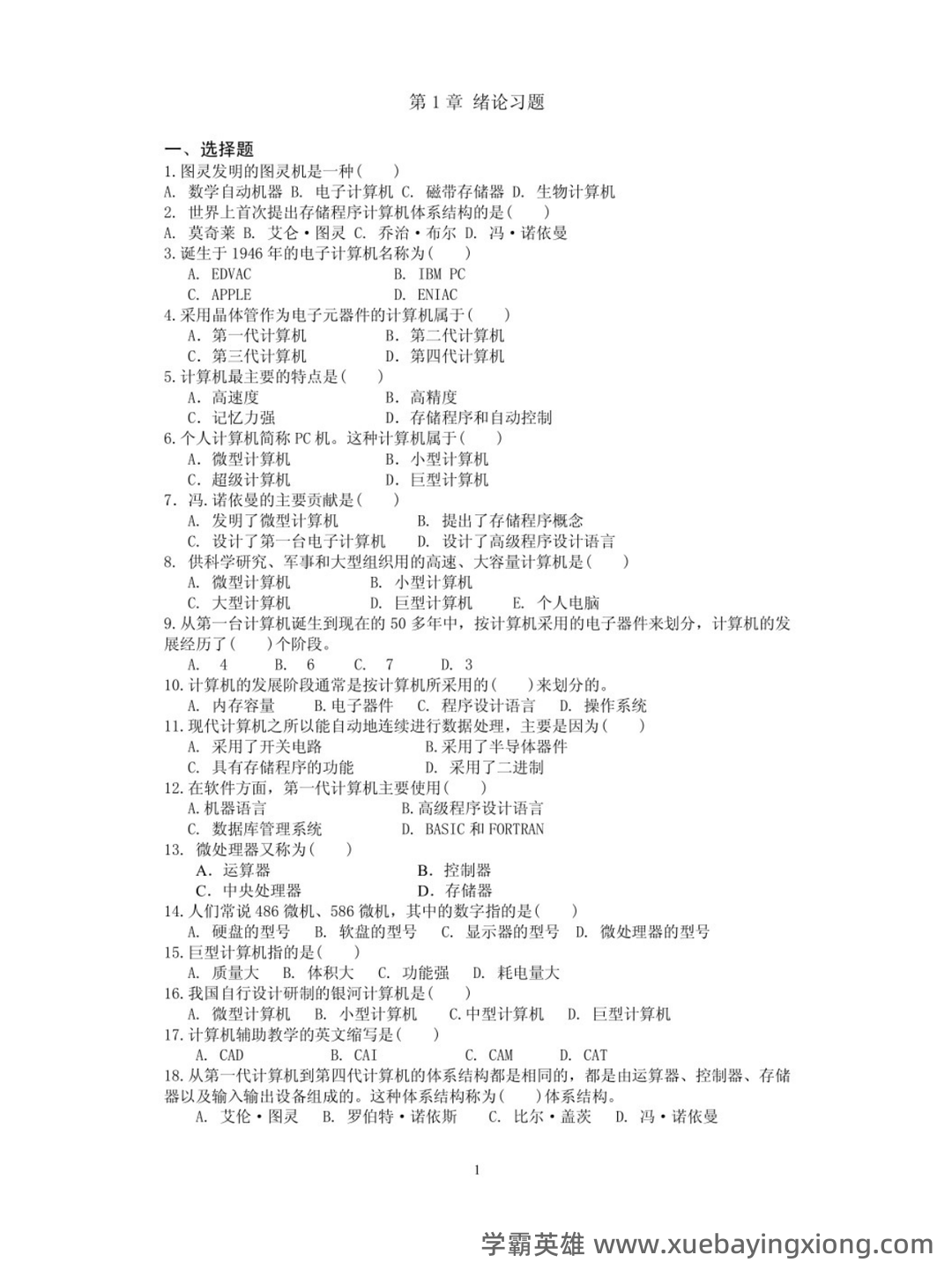
第 2 页 / 共 9 页
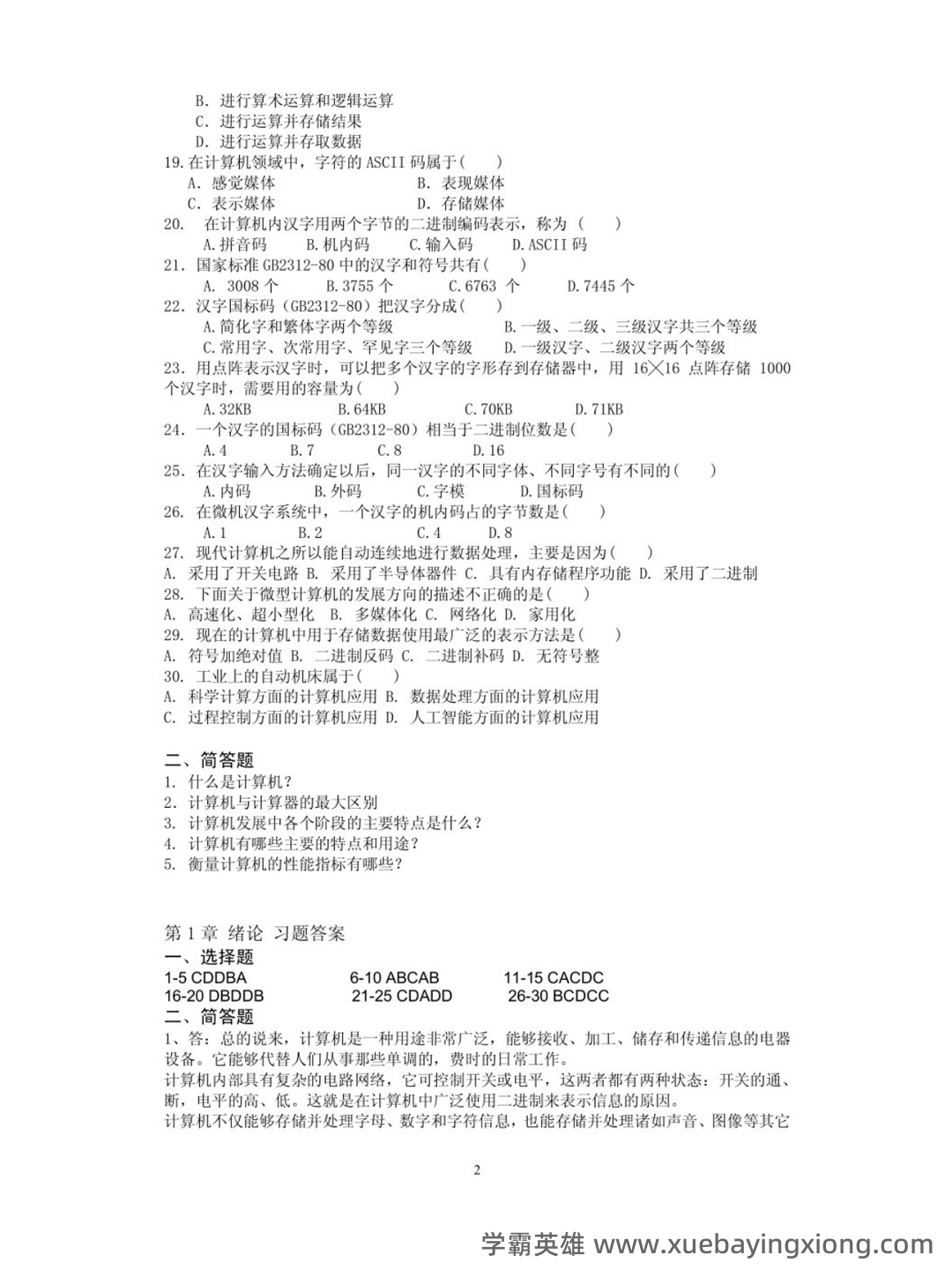
第 3 页 / 共 9 页
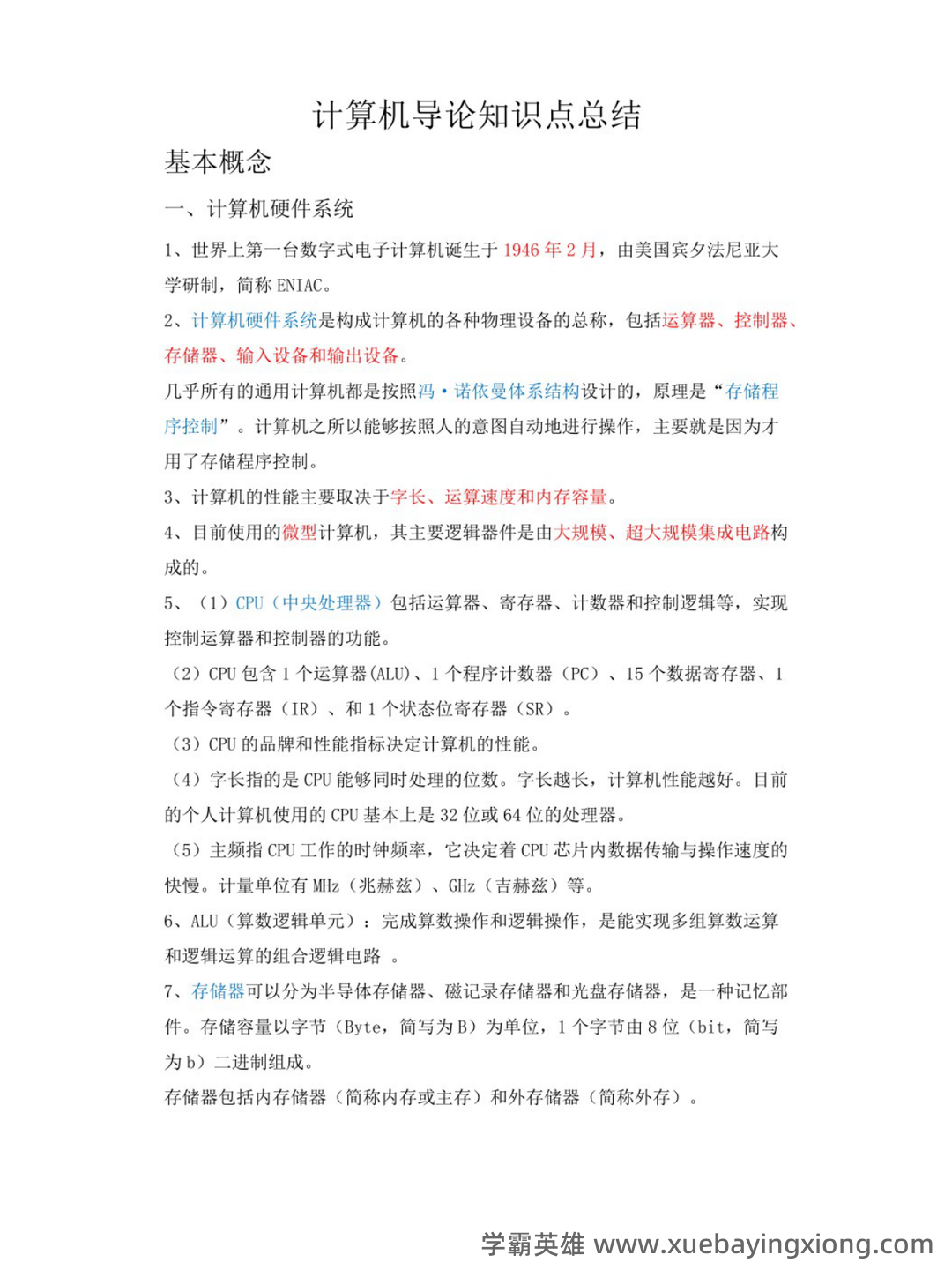
第 4 页 / 共 9 页
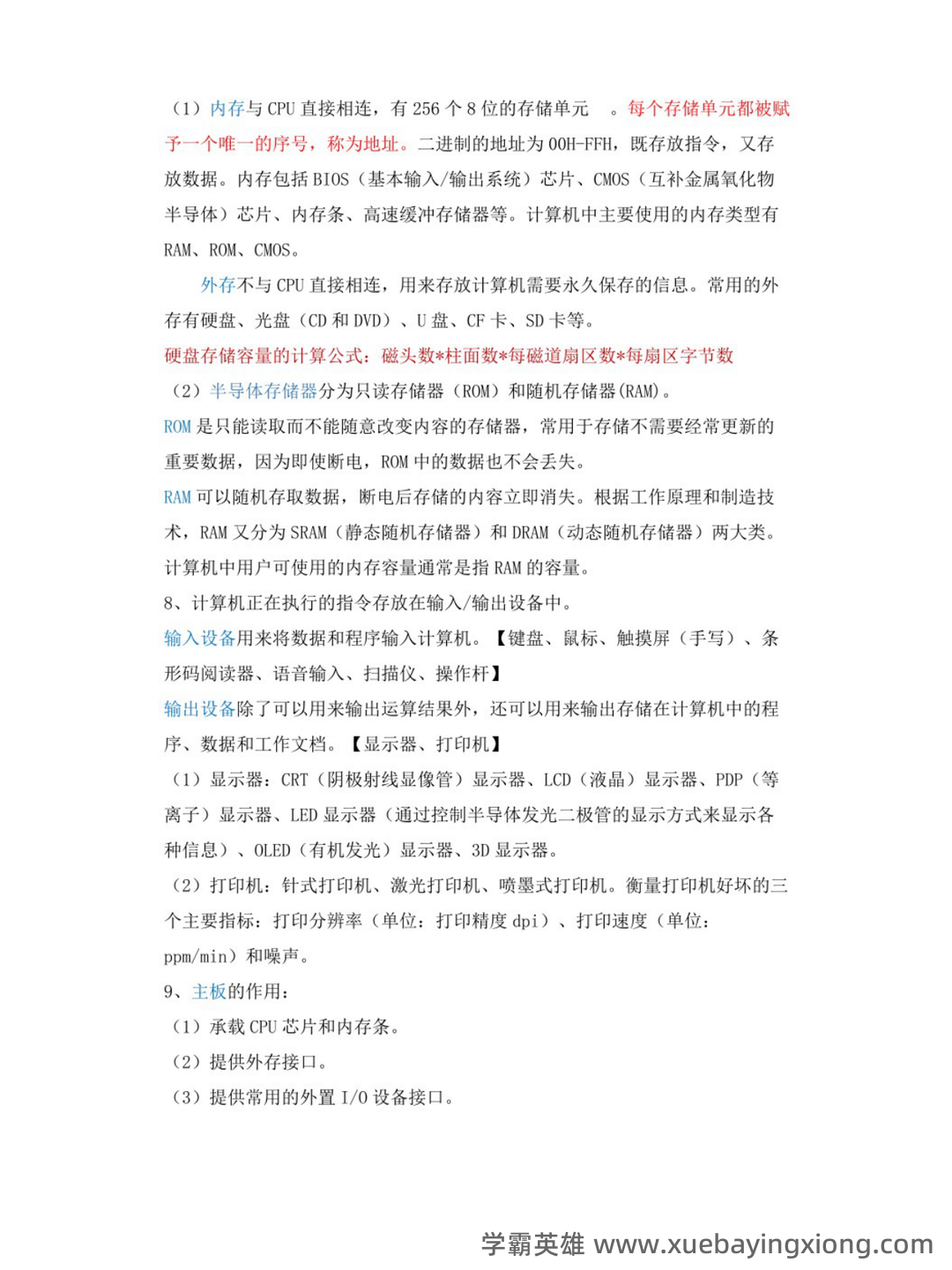
第 5 页 / 共 9 页
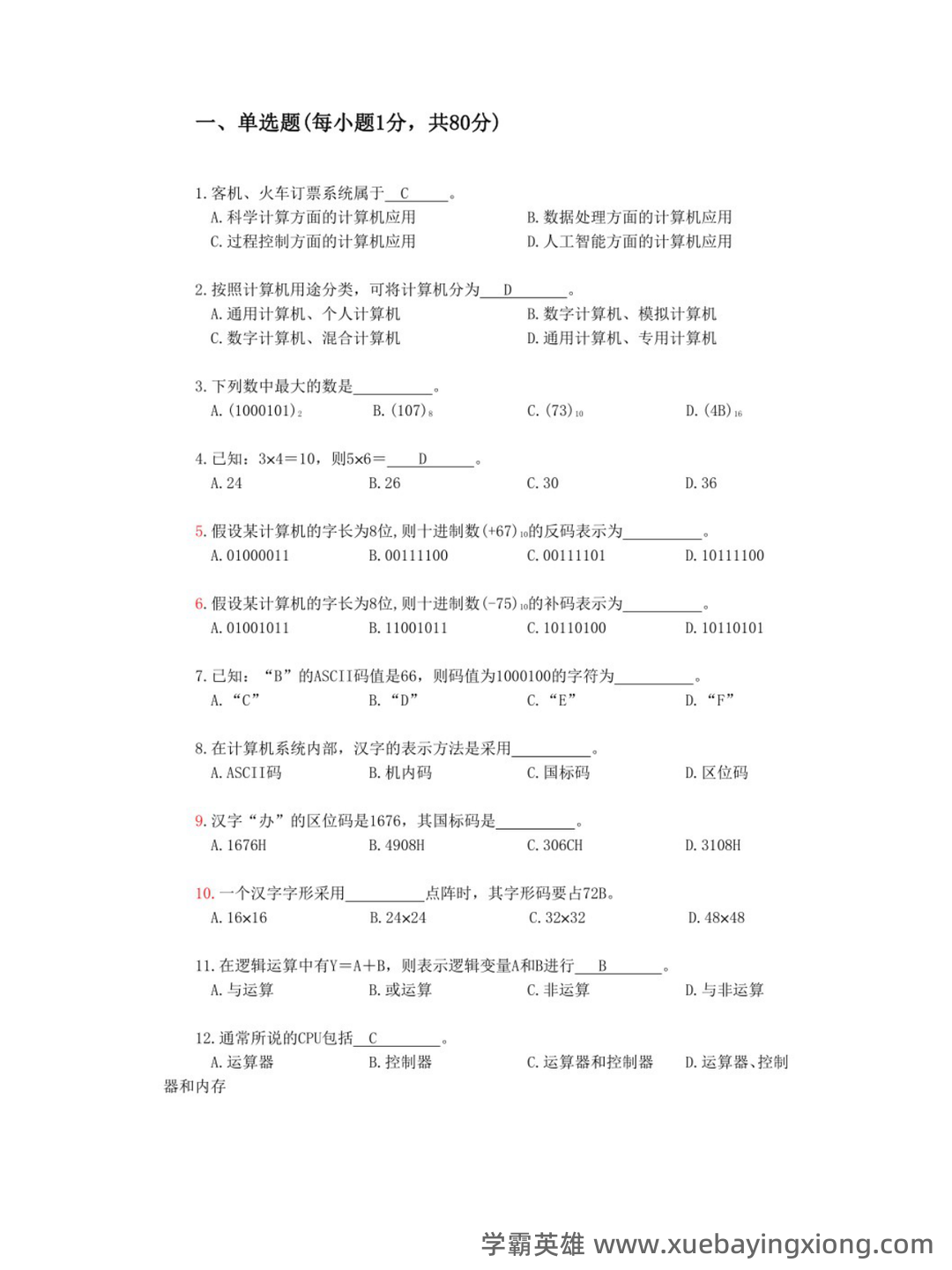
第 6 页 / 共 9 页
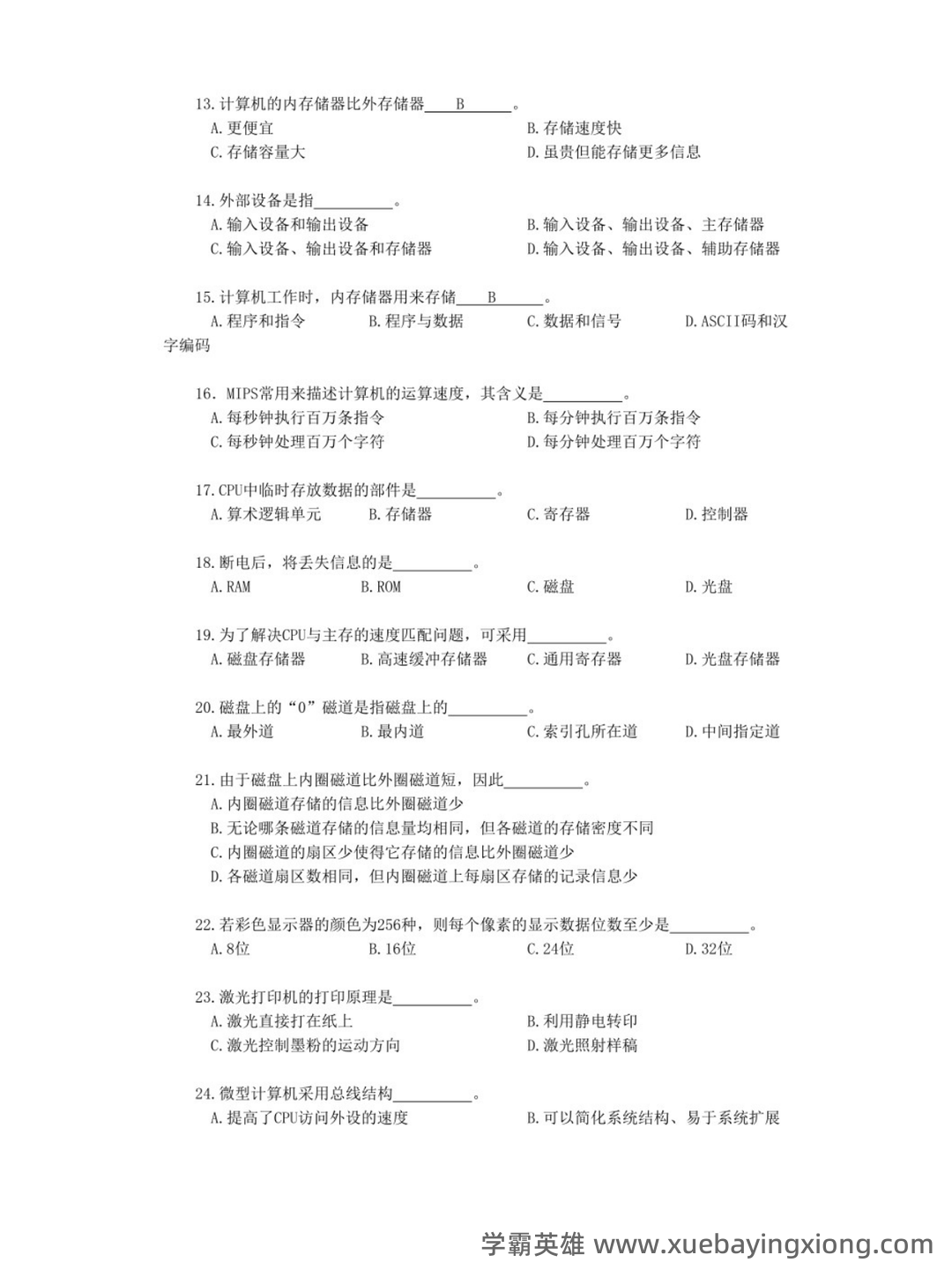
第 7 页 / 共 9 页
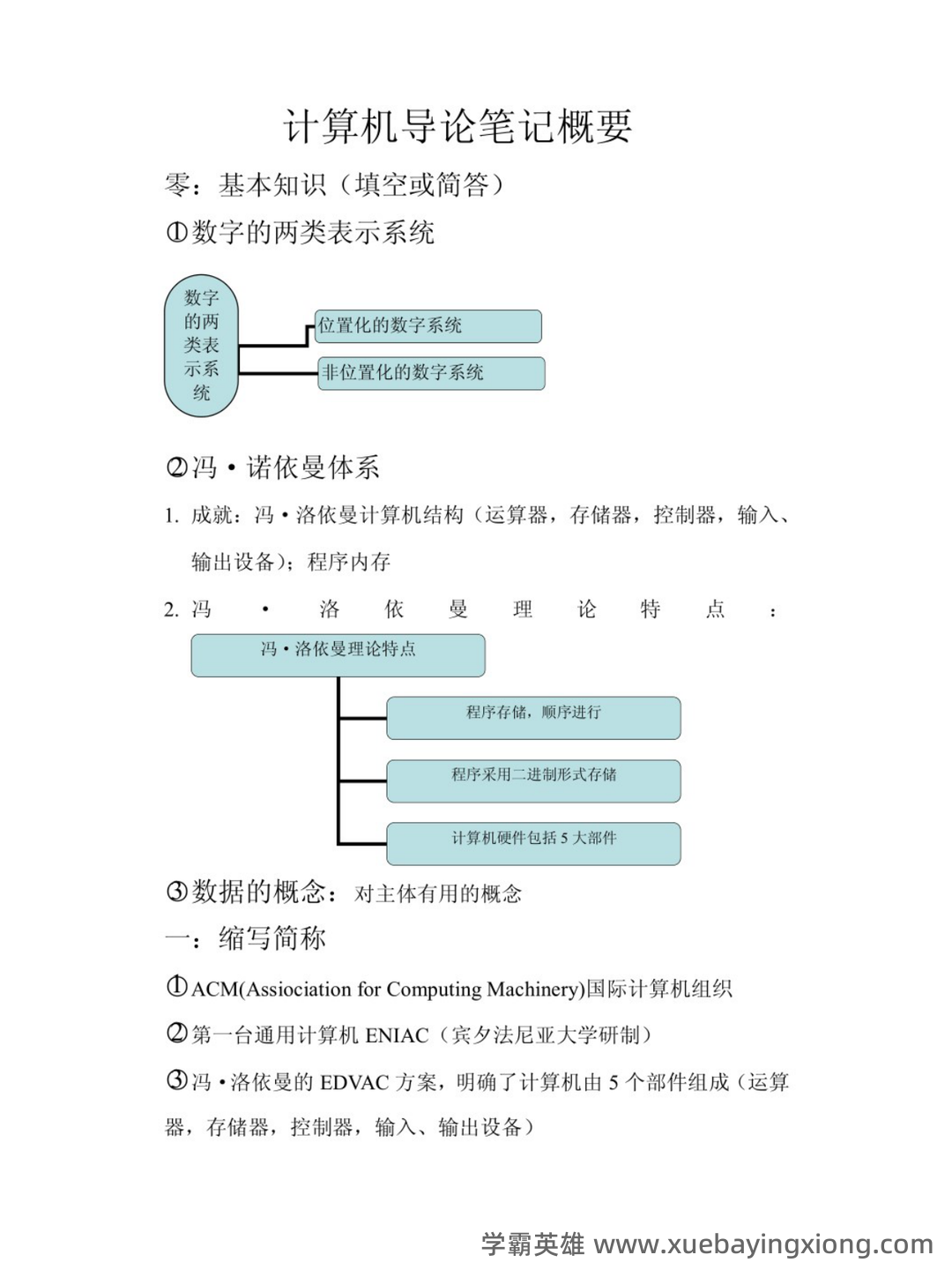
第 8 页 / 共 9 页

第 9 页 / 共 9 页
计算机导论:如何查看自己电脑的 IP 地址?
计算机导论:如何查看自己电脑的 IP 地址? 你是不是也遇到过这样的问题?突然发现网络不畅通,或者想知道自己的电脑在网络上到底在哪里?查看电脑的 IP 地址,其实就是了解自己网络身份的关键。 就像计算机导论中提到的,IP 地址是网络中每个设备所独有的标识,它就像我们的邮寄地址一样,用于定位和识别。 那么,如何在电脑上找到这个“地址”呢?其实操作并不复杂,不同操作系统方法略有差异,但基本原理都一样。 Windows 系统 1. 打开“开始”菜单,搜索“cmd”并打开“命令提示符”。 2. 在命令提示符窗口中输入 `ipconfig` 并按下回车键。 3. 在弹出的窗口中,找到“IPv4 地址”这一项,这就是你的电脑的 IP 地址。通常会显示一个类似于 `192.168.1.100` 的地址。 macOS 系统 1. 打开“系统偏好设置”,点击“网络”。 2. 选择你当前正在使用的网络连接(例如 Wi-Fi 或 Ethernet)。 3. 在“高级”选项卡中,找到“硬件”选项卡。 4. 在“IPv4 地址”这一项中,就能看到你的电脑的 IP 地址。 其他注意事项 需要注意的是,你的 IP 地址可能在不同的情况下有所不同。例如,当你使用 Wi-Fi 连接时,你的 IP 地址通常由你的路由器分配给你的设备;而当你使用有线连接时,你的 IP 地址可能由你的 ISP(互联网服务提供商)分配。 了解这些基本概念,就像计算机导论中强调的,有助于你更好地理解和使用计算机网络。 希望这些简单的步骤能帮助你轻松找到自己的 IP 地址,解决网络问题! 记住,掌握这些基础知识,就像为你的计算机之旅添上一张地图,让你不再迷失在网络世界中。
展开
计算机导论
2025-08-01
41次阅读